一、Linux驱动调试方法
Linux驱动调试主要有以下几种方法:
1、利用printk。
2、查看OOP消息。
3、利用strace。
4、利用内核内置的hacking选项。
5、利用ioctl方法。
6、利用/proc 文件系统。
7、使用kgdb。
1.1、printk
这是驱动开发中最朴实无华,同时也是最常用和有效的手段。scull驱动的main.c第338行如下,就是使用printk进行调试的例子,这样的例子相信大家在阅读驱动源码时随处可见。
338 // printk(KERN_ALERT "wakeup by signal in process %d\n", current->pid);
printk的功能与我们经常在应用程序中使用的printf是一样的,不同之处在于printk可以在打印字符串前面加上内核定义的宏,例如上面例子中的KERN_ALERT(注意:宏与字符串之间没有逗号)。
define KERN_EMERG "<0>"
#define KERN_ALERT "<1>"
#define KERN_CRIT "<2>"
#define KERN_ERR "<3>"
#define KERN_WARNING "<4>"
#define KERN_NOTICE "<5>"
#define KERN_INFO "<6>"
#define KERN_DEBUG "<7>"
#define DEFAULT_CONSOLE_LOGLEVEL 7
这个宏是用来定义需要打印的字符串的级别。值越小,级别越高。内核中有个参数用来控制是否将printk打印的字符串输出到控制台(屏幕或者/sys/log/syslog日志文件)
# cat /proc/sys/kernel/printk
6 4 1 7
第一个6表示级别高于(小于)6的消息才会被输出到控制台,
第二个4表示如果调用printk时没有指定消息级别(宏)则消息的级别为4,
第三个1表示接受的最高(最小)级别是1,
第四个7表示系统启动时第一个6原来的初值是7。
因此,如果你发现在控制台上看不到你程序中某些printk的输出,请使用
echo 8 > /proc/sys/kernel/printk来解决。
我们在复杂驱动的开发过程中,为了调试会在源码中加入成百上千的printk语句。
而当调试完毕形成最终产品的时候必然会将这些printk语句删除。
最要命的是,如果我们将调试用的printk语句删除后,用户又报告我们的驱动有bug,所以我们又不得不手工将这些上千条的printk语句再重新加上。所以,我们需要一种能方便地打开和关闭调试信息的手段。看看scull驱动或者leds驱动的源代码吧!
#define LEDS_DEBUG
#undef PDEBUG /* undef it, just in case */
#ifdef LEDS_DEBUG
#ifdef __KERNEL__
/* This one if debugging is on, and kernel space */
#define PDEBUG(fmt, args…) printk( KERN_EMERG "leds: " fmt, ## args)
#else
/* This one for user space */
#define PDEBUG(fmt, args…) fprintf(stderr, fmt, ## args)
#endif
#else
#define PDEBUG(fmt, args…) /* not debugging: nothing */
#endif
#undef PDEBUGG
#define PDEBUGG(fmt, args…) /* nothing: it’s a placeholder */
这样一来,在开发驱动的过程中,如果想打印调试消息,我们就可以用PDEBUG(“address of i_cdev is %p\n”, inode->i_cdev);,如果不想看到该调试消息,就只需要简单的将PDEBUG改为PDEBUGG即可。而当我们调试完毕形成最终产品时,只需要简单地将第1行注释掉即可。
上边那一段代码中的__KERNEL__是内核中定义的宏,当我们编译内核(包括模块)时,它会被定义。当然如果你不明白代码中的…和##是什么意思的话,就请认真查阅一下gcc关于预处理部分的资料吧!如果你实在太懒不愿意去查阅的话,那就充当VC工程师把上面的代码copy到你的代码中去吧。
1.2、查看OOP消息
OOP意为惊讶。当你的驱动有问题,内核不惊讶才怪:嘿!小子,你干吗乱来!好吧,就让我们来看看内核是如何惊讶的。
根据faulty.c(编译出faulty.ko,并 insmod faulty.ko。执行echo yang >/dev/faulty,结果内核就惊讶了。内核为什么会惊讶呢?因为faulty驱动的write函数执行了*(int *)0 = 0,向内存0地址写入,这是内核绝对不会容许的。
52 ssize_t faulty_write (struct file *filp, const char __user *buf, size_t count,
53 loff_t *pos)
54 {
55 /* make a simple fault by dereferencing a NULL pointer */
56 *(int *)0 = 0;
57 return 0;
58 }
1 Unable to handle kernel NULL pointer dereference at virtual address 00000000
2 pgd = c3894000
3 [00000000] *pgd=33830031, *pte=00000000, *ppte=00000000
4 Internal error: Oops: 817 [#1] PREEMPT
5 Modules linked in: faulty scull
6 CPU: 0 Not tainted (2.6.22.6 #4)
7 PC is at faulty_write+0×10/0×18 [faulty]
8 LR is at vfs_write+0xc4/0×148
9 pc : [<bf00608c>] lr : [<c0088eb8>] psr: a0000013
10 sp : c3871f44 ip : c3871f54 fp : c3871f50
11 r10: 4021765c r9 : c3870000 r8 : 00000000
12 r7 : 00000004 r6 : c3871f78 r5 : 40016000 r4 : c38e5160
13 r3 : c3871f78 r2 : 00000004 r1 : 40016000 r0 : 00000000
14 Flags: NzCv IRQs on FIQs on Mode SVC_32 Segment user
15 Control: c000717f Table: 33894000 DAC: 00000015
16 Process sh (pid: 745, stack limit = 0xc3870258)
17 Stack: (0xc3871f44 to 0xc3872000)
18 1f40: c3871f74 c3871f54 c0088eb8 bf00608c 00000004 c38e5180 c38e5160
19 1f60: c3871f78 00000000 c3871fa4 c3871f78 c0088ffc c0088e04 00000000 00000000
20 1f80: 00000000 00000004 40016000 40215730 00000004 c002c0e4 00000000 c3871fa8
21 1fa0: c002bf40 c0088fc0 00000004 40016000 00000001 40016000 00000004 00000000
22 1fc0: 00000004 40016000 40215730 00000004 00000001 00000000 4021765c 00000000
23 1fe0: 00000000 bea60964 0000266c 401adb40 60000010 00000001 00000000 00000000
24 Backtrace:
25 [<bf00607c>] (faulty_write+0×0/0×18 [faulty]) from [<c0088eb8>] (vfs_write+0xc4/0×148)
26 [<c0088df4>] (vfs_write+0×0/0×148) from [<c0088ffc>] (sys_write+0x4c/0×74)
27 r7:00000000 r6:c3871f78 r5:c38e5160 r4:c38e5180
28 [<c0088fb0>] (sys_write+0×0/0×74) from [<c002bf40>] (ret_fast_syscall+0×0/0x2c)
29 r8:c002c0e4 r7:00000004 r6:40215730 r5:40016000 r4:00000004
30 Code: e1a0c00d e92dd800 e24cb004 e3a00000 (e5800000)
1行惊讶的原因,也就是报告出错的原因。
2-4行是OOP信息序号。
5行是出错时内核已加载模块。
6行是发生错误的CPU序号。
7-15行是发生错误的位置,以及当时CPU各个寄存器的值,这最有利于我们找出问题所在地。
16行是当前进程的名字及进程ID。
17-23行是出错时,栈内的内容。
24-29行是栈回溯信息,可看出直到出错时的函数递进调用关系(确保CONFIG_FRAME_POINTER被定义)。
30行是出错指令及其附近指令的机器码,出错指令本身在小括号中。
反汇编faulty.ko( arm-linux-objdump -D faulty.ko > faulty.dis ;cat faulty.dis)可以看到如下的语句如下:
0000007c <faulty_write>:
7c: e1a0c00d mov ip, sp
80: e92dd800 stmdb sp!, {fp, ip, lr, pc}
84: e24cb004 sub fp, ip, #4 ; 0×4
88: e3a00000 mov r0, #0 ; 0×0
8c: e5800000 str r0, [r0]
90: e89da800 ldmia sp, {fp, sp, pc}
二、linux应用调试方法
2.1、'printf' 语句
这是一个基本的调试问题的方法。 我们在程序中怀疑的地方插入print语句来了解程序的运行流程控制流和变量值的改变。 这是一个最简单的技术, 它的缺点。 需要进行程序编辑,添加'print'语句,必须重新编译,重新运行来获得输出。若需要调试的程序比较大,这将是一个耗时费力的方法。
2.2、strace
strace拦截和记录系统调用及其接收的信号。对于用户,它显示了系统调用、传递给它们的参数和返回值。strace的可以附着到已在运行的进程或一个新的进程。它作为一个针对开发者和系统管理员的诊断、调试工具是很有用的。它也可以用来当做一个通过跟踪不同的程序调用来了解系统的工具。这个工具的好处是不需要源代码,程序也不需要重新编译。
使用strace的基本语法是:strace 命令
strace有各种各样的参数。可以检查看strace的手册页来获得更多的细节。 strace的输出非常长,我们通常不会对显示的每一行都感兴趣。我们可以用'-e expr'选项来过滤不想要的数据。
用 '-p pid' 选项来绑到运行中的进程.
用'-o'选项,命令的输出可以被重定向到文件。
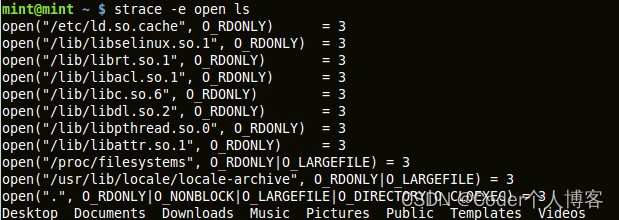
转存失败重新上传取消
2.3、ltrace
ltrace跟踪和记录一个进程的动态(运行时)库的调用及其收到的信号。它也可以跟踪一个进程所作的系统调用。它的用法是类似与strace。
ltrace command
'-i' 选项在调用库时打印指令指针。
'-S' 选项被用来现实系统调用和库调用
所有可用的选项请参阅ltrace手册。
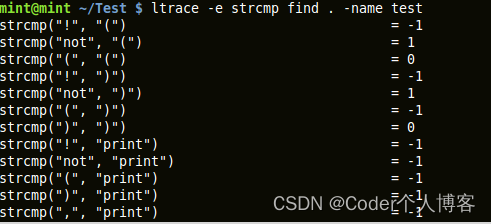
转存失败重新上传取消
2.4、Valgrind
Valgrind是一套调试和分析工具。它的一个被广泛使用的默认工具——'Memcheck'——可以拦截malloc(),new(),free()和delete()调用。换句话说,它在检测下面这些问题非常有用:
1、内存泄露
2、重释放
3、访问越界
4、使用未初始化的内存
5、使用已经被释放的内存等。
它直接通过可执行文件运行。
Valgrind也有一些缺点,因为它增加了内存占用,会减慢你的程序。它有时会造成误报和漏报。它不能检测出静态分配的数组的访问越界问题。
valgrind –tool=memcheck –leak-check=yes test
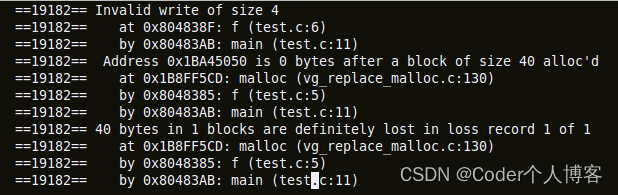
转存失败重新上传取消
valgrind显示堆溢出和内存泄漏的输出
正如我们在上面看到的消息,我们正在试图访问函数f未分配的内存以及分配尚未释放的内存。
2.5、GDB
GDB是来自自由软件基金会的调试器。它对定位和修复代码中的问题很有帮助。当被调试的程序运行时,它给用户控制权去执行各种动作, 比如:
1、启动程序
2、停在指定位置
3、停在指定的条件
4、检查所需信息
5、改变程序中的数据 等。
你也可以将一个崩溃的程序coredump附着到GDB并分析故障的原因。
GDB提供很多选项来调试程序。 然而,我们将介绍一些重要的选择,来感受如何开始使用GDB。
如果你还没有安装GDB,可以在这里下载:GDB官方网站。
三、Linux性能问题定位
3.1、基本流程
如果你在Linux下碰到比较复杂的性能问题,记住,按照下面的4步走,会让你解决linux性能问题的时候事半功倍。
1、先用top命令看linux系统总体的cpu使用情况。如果有异常,用pidstat -u查看细粒度的各个进程的cpu使用情况;否则,转向下一步。
2、用vmstat命令查看linux系统总体的内存使用情况。如果有异常,用smem查看细粒度的各个进程的内存使用情况;否则,转向下一步。
3、用iostat命令查看linux系统总体的IO使用情况。如果有异常,用iotop查看细粒度的各个进程的IO使用情况;否则,转向下一步。
4、用iftop命令查看linux系统总体的网络使用情况。如果有异常,用nethogs查看细粒度的各个进程的网络带宽使用情况。
3.2、常用工具
Linux下应用程序的cpu使用率较高,如何找到是哪段代码引起的?给你介绍这5个linux工具试试看!
1、先看整体。通过top命令查看linux系统整体的cpu使用率和整体的平均负载;
2、然后再看进程个体。通过pidstat -u 1查看linux下各个进程的cpu使用率,找到可疑进程;
3、pstree -p {pid}查看进程的继承关系,这一步是可选的,但可以让我们清楚了解进程的族谱;
4、strace -f -p {pid} 追踪进程的系统调用情况,确认是否存在频繁的系统调用?如果存在,就说明找到了根本原因;否则,继续下一步;
5、pstack {pid}显示应用程序的实时的函数调用堆栈,从而找出性能瓶颈点;

